【追記】「Fire 8 HD」の文字入力とSilkの全タブ消去について
昨日、amazonから発売されているタブレット「Fire 8 HD」の使用感について、ご説明させていただきました。その際、文字入力とデフォルトブラウザ「Silk」のタブの消去について、使いづらさがあると述べました。その後、その2点についての改善法を見つけましたので、追記として、お伝えさせていただきます。
1.テキスト入力の改善方法
Fire 8のテキスト設定は、「QWERTYキーボード」という入力形式が初期設定となっています。
こちらの入力形式は、簡単に言えば、ローマ字入力です。
スマホを使い慣れている身としては、この入力形式に、使いにくさが感じられました。(下記、参照)

こちらを改善するためには、入力形式の設定を変更する必要があります。
キーボードの設定画面で、入力形式を「QWERTYキーボード」から「テンキーキーボード」へ変更することで、スマホのように文字入力を行うことができるようになります。(下記、参照)
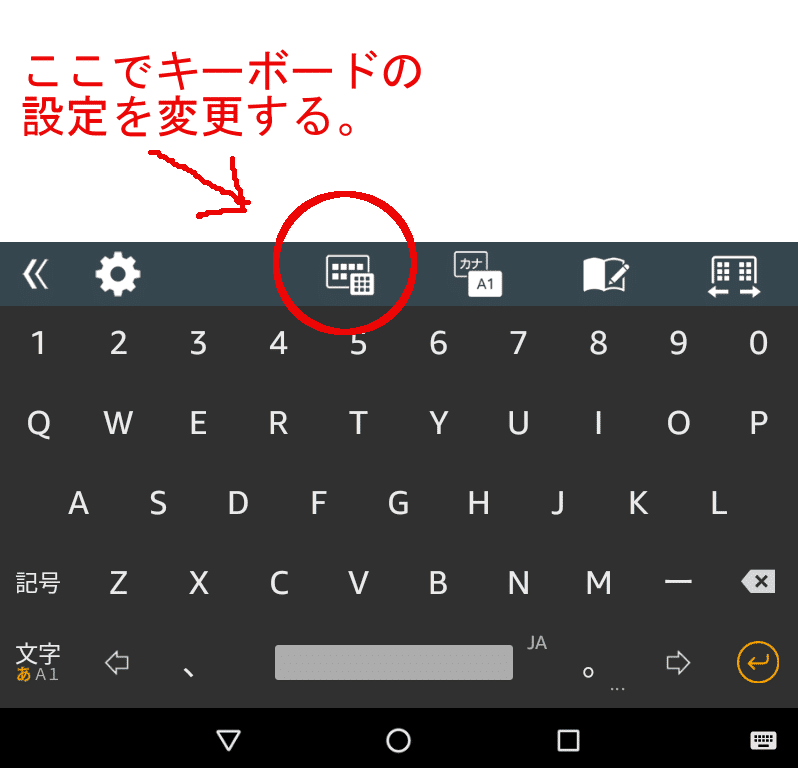
ここから、以下のように「テンキーキーボード」へ変更します。

すると、キーボードの左下に入力モードを変える箇所があり、そこで「かな」「英字」「数字」と入力モードを切り替えられます。(下記、参照)



英文字については、初期設定で、1文字目が大文字になるように設定されています。
Fire キーボード設定>「予測/変換」にて、「自動大文字変換」の設定をオフにすることで、その都度、大文字、小文字を切り替えて、入力できるようになります。(下記、参照)

また、「@」や「-(ハイフン)」などの記号は、数字モードを使うと、使いたい記号が一瞥でき、選択・入力しやすくなっています。
2.Silkのタブの全消去法
インターネットで調べ物をしていて、タブがたくさん作られてしまったとき、まとめてタブを閉じる方法は以下のようになります。
タブの「×印」にカーソルを合わせ、長押しすると、「すべてのタブを閉じる」というメッセージが表示されます。
そのメッセージをクリックすると、1枚のみを残したタブのすべてを閉じることができます。(下記、参照)

3.まとめ
文字入力については、初期設定の入力形式を「QWERTYキーボード」から「テンキーキーボード」へ変更することで、大分入力しやすくなりました。
初期設定が「テンキーキーボード」であれば、より使いやすくなると思います。
Silkのタブについては、タブの「×印」を長押しし、「すべてのタブを閉じる」をクリックすることで、問題解決されました。
今回「Fire 8 HD」について書くことで、使用の際の問題点がはっきりし、解決法を見つけたことで、問題を放置せずに済みました。
今回初めてタブレットを購入し、使用してみて、インターネットがますます身近な存在になり、その進化に驚かされました。
インターネット環境における、さまざまなサービスやツールを使いこなせるように、楽しみながら、習得していきたいものだと思いました。
この記事が気に入ったらサポートをしてみませんか?
